動画が動かない…youtubeが見れない場合の5つの対処法
更新日:2019年08月01日
youtubeが突如として見れない状態になった経験を持っている人も多いのではないでしょうか。
パソコンから動画を試聴する場合には、専用のソフトが必要な場合があり、バージョンが古いと試聴できない場合もあります。
そんな時でも、慌てずに冷静に対処方法を実行すれば想像以上に簡単に直すことができるでしょう。
ここでは、youtubeが見られない場合の対処法について紹介していきます。
1.youtubeが見られないときの対処法5選
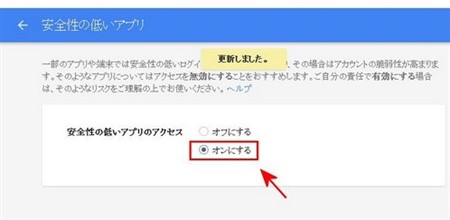
youtubeが見られないとき、どうすれば視聴可能になるのか気になりますよね。
実はyoutubeが見られない際に考えられる原因はいくつかあり、それに応じて対処法が異なります。
以下から対処法を説明していきますので、参考にしてみてくださいね。
① パソコン・スマホを再起動する

パソコンやスマホをまったく再起動させていないと、内部でエラーが蓄積され見える形で現れることがあります。
それが動画の再生ができないという不具合につながる場合があるので、再起動をかけて内部エラーを一度リセットしましょう。
再起動したら問題なく視聴できることが多いので、youtubeの再生に問題が発生したら本体を一度再起動してみてください。
パソコンは定期的に電源を落とすかもしれませんが、スマホは充電が切れたりしない限りは電源をオフにする機会は少ないですよね?
頻繁にスマホを操作しているなら、エラーが起こる可能性はそれだけ高まります。
まずは、本体の再起動を実施しましょう。
② 他の動画が視聴できるか確かめる
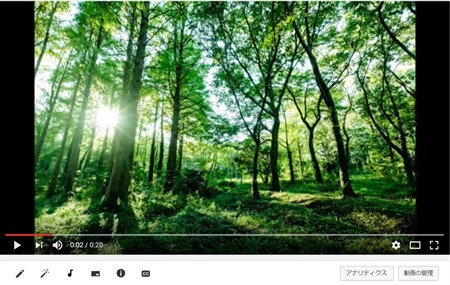
youtubeの動画すべてが見られないのか、それとも特定の動画だけが視聴できないのかを確かめておきましょう。
もし他の動画は問題なく視聴できる場合は、再生できない動画そのものに問題が発生している可能性が高いです。
こうなるとアップロード者側の問題となるので、視聴する側がどうにかできることはありません。
復旧してくれるのを待つしかないのですが、逆を言えばこちら側に問題がないので安心はできます。
一方、他のyoutube動画も視聴できないなら、youtubeのサイトそのものにエラーが起きている可能性も否定できません。
少し時間を置いてから再度アクセスするなどして、視聴できるかどうか確かめてみてください。
youtube側のエラーであるなら、ニコニコ動画など他の動画共有サイトでは問題なく動画を再生できるでしょう。
他の動画サイトでも視聴できないないら、パソコンやスマートフォンに問題があるので再起動をするなどして対応します。
③ ブラウザのキャッシュをクリアする
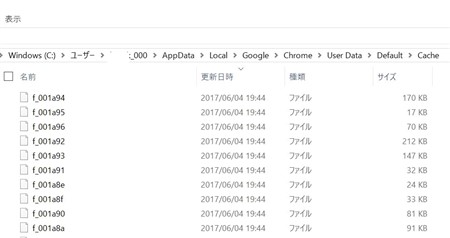
一度サイトを開くと、再びアクセスした際にページの読み込みを早くするため、本体内部にキャッシュという形でデータが保存されています。
削除しなければ溜まっていく一方で、動作が重くなるなどの不具合が起こり動画の視聴に影響を及ぼす可能性もあるのです。
パソコンやスマホで削除する手順は異なるので、説明書などを参考にしながら削除していきましょう。
このキャッシュのクリアですが、動画の視聴問題以外でも様々な不具合の原因となっている部分ですから、定期的に削除しておくことをオススメします。
④ ウイルス対策ソフトを見直してみる

ウィルス対策ソフトが導入されている場合、そのソフトが影響を及ぼしている可能性があります。
そのため、対策ソフトを一旦切ります。そして動画を再生してみます。
これで再生できたならば対策ソフトが原因なので、アンインストールして違うソフトを導入するなどを検討してください。
⑤ 解決できない場合にはflash関連を掃除する
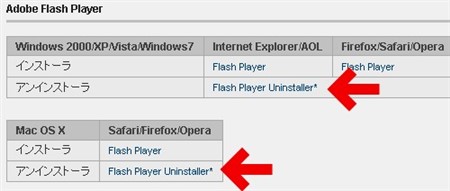
一般的な方法でも解決しない場合には、一旦flash playerを削除します。
そしてブラウザやOSの言語が日本語以外になっていないかを確認して、flash playerのシステムフォルダを掃除してみます。
その後、アンインストールしたflash playerをインストールしてみましょう。
また動画再生途中でフリーズする場合には、ビデオカードドライバーの更新が必要になります。
youtubeが見れない場合の対処法まとめ

ここでは、youtubeが見られない場合の対処法について紹介していきました。
youtubeが視聴できない原因は色々とあり、症状に応じて対処法を変えていく必要があります。
今回はその中でも改善される可能性が高いものを中心に紹介したので、ぜひ参考にしてみてくださいね。































